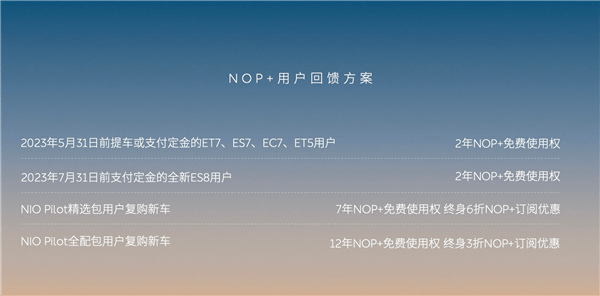在现代科技和信息时代,电脑的使用越来越普及。在家庭环境下,很多人有多台电脑,想要他们之间共享文件、印表、连接打印机方便,就需要电脑之间进行联网共享,而Windows7提供了两种高效的联网共享方案,用起来非常方便。
1.文件夹共享
共享文件夹是Windows7电脑间最为基本、简单的共享方式。在要共享文件夹的电脑中选择文件夹,右键选择“属性”,在共享标签中勾选上“共享此文件夹”,根据需要设定共享权限,确认后共享文件夹就可以在网络中看到。其他电脑要访问共享文件夹,可以输入该电脑的名称或IP地址,然后输入共享账户和密码即可访问共享文件。如果和其他的操作系统协作(如Mac)则需要咨询专业人员进行设置。
2.家庭组共享
家庭组共享是Windows7更高级、更方便的电脑间共享方式。在控制面板-网络和共享中心-家庭组选项中,创建或加入家庭组,然后根据显示出来的提示一步一步完成。最后确定内容和共享账户,其他电脑加入家庭组后就可以访问家庭组共享文件夹和打印机、远程协助其他电脑等。
3.共享打印机
共享打印机是指将一台打印机连接到一台电脑(主机),然后共享到网络上的其他电脑进行使用。在打印机安装驱动程序后,可以在共享设置中勾选上“共享这台打印机”,然后在网络和共享中心-更改高级共享设置中勾选上“打印机共享”并设定打印机访问权限,这样就可以在网络上的其他电脑中连接并使用已经共享的打印机。
4.远程桌面连接
远程桌面连接是指使用一台电脑连接到另一个电脑上,然后像操作本机一样来操作远程连接的电脑,使得在另一台电脑上的操作感到更加方便,这在解决远程工作、娱乐、学习等方面有着非常实际的意义。Windows7自带远程桌面连接功能,可以在安全检查中启用远程桌面连接,然后选择允许从任何版本的远程桌面连接访问即可进行远程桌面连接。
5.共享网络连接
共享网络连接是利用Windows7电脑来分享当前连接的网络,让其他电脑能够通过网络连接使用同为局域网的网络。可以先将其他需要连接该网络的电脑连接到主机所在的局域网中,并设置对应的IP地址与网关。在网络和共享中心-更改适配器设置中找到目标网络,右键属性,在共享标签中勾选上“允许其他网络用户通过此计算机的互联网连接来连接或共享宽带网路”。
6.其他高级设置
如需更高级的共享设置,可以找到网络和共享中心-更改高级共享设置,选择需要更改的共享选项,然后根据需要进行勾选和修改。需要注意的是,开启了共享访问权限的电脑和其他联网电脑之间的网络安全性方面更要关注不要被非法用户利用漏洞入侵。
总之,在Windows7电脑上实现联网共享的步骤相对简单,只要根据具体的需求逐步进行设置,就可以方便快捷地实现电脑间的数据交流和共享,大大提升了人们的使用效率。
.png)

.png)
.png)
.png)
.png)
.png)